PS调出唯美朝霞湖景新娘婚纱照片
时间:2023-4-8作者:未知来源:三度网教程人气:
- Adobe Photoshop,简称“PS”,是由Adobe Systems开发和发行的图像处理软件。Photoshop主要处理以像素所构成的数字图像。使用其众多的编修与绘图工具,可以有效地进行图片编辑工作。ps有很多功能,在图像、图形、文字、视频、出版等各方面都有涉及。图形(Graph)和图像(Image)都是多媒体系统中的可视元素,虽然它们很难区分,但确实不是一回事。
素材图片为阴天拍摄,整体有点灰,画面层次感不够;处理的时候先给图片天空部分换上霞光素材;然后把地面区域大幅压暗;再给图片局部增加一些阳光即可。最终效果

原图

一、打开原图素材大图,按Ctrl + Alt + 2 调出高光选区,按Ctrl + Shift + I 反选得到暗部选区,然后创建曲线调整图层,对RGB、红、蓝通道进行调整,参数设置如图1,效果如图2。这一步把图片暗部区域压暗。
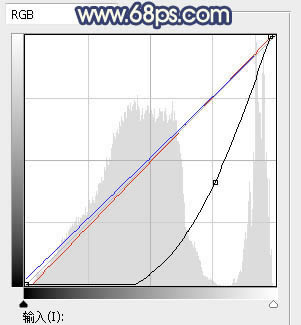

二、按Ctrl + J 把当前曲线调整图层复制一层,效果如下图。

三、新建一个图层,用套索工具勾出下图所示的选区,羽化50个像素后填充橙红色:#F96D07,取消选区后把混合模式改为“柔光”,效果如下图。

四、按Ctrl + J 把当前图层复制一层,效果如下图。

五、把背景图层复制一层,按Ctrl + Shift + ] 置顶,进入通道面板,把红色通道复制一份,得到红副本通道,然后用曲线把图片天空调白,其它区域调暗,如下图。
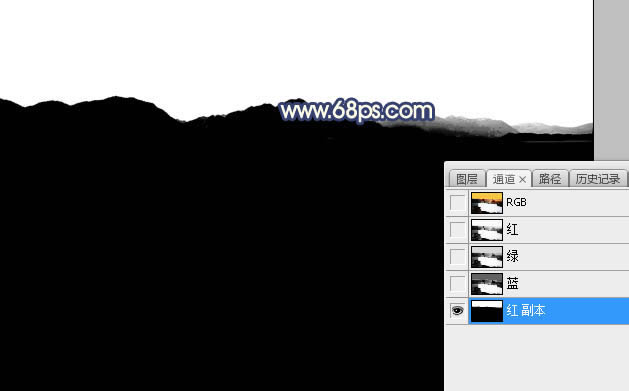
六、按住Ctrl + 鼠标左键点击红副本通道缩略图载入选区,点RGB通道返回图层面板,新建一个图层,用油漆桶工具填充橙黄色,取消选区后如下图。

七、打开天空素材大图,用移动工具拖进来,按Ctrl + Alt + G 创建剪切蒙版,然后调整好位置,如图8。


八、创建曲线调整图层,把RGB通道压暗一点,参数设置如图9,确定后创建剪切蒙版,效果如图10。这一步把天空部分压暗一点。
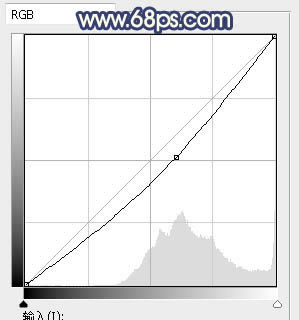

九、新建一个图层,用套索工具勾出下图所示的选区,羽化55个像素后填充暗蓝色:#1A2E92,取消选区后把混合模式改为“柔光”,效果如下图。

十、新建一个图层,用套索工具勾出下图所示的选区,羽化55个像素后填充橙红色:#FD9010,取消选区后把混合模式改为“柔光”,效果如下图。

十一、新建一个图层,用椭圆选框工具拉出下图所示的选区,羽化50个像素后填充橙红色:#FD9010,取消选区后把混合模式改为“滤色”,效果如下图。

十二、按Ctrl + J 把当前图层复制3层,并分别按Ctrl + T 缩小一点,增加高光中间区域亮度,效果如下图。这几步给图片增加橙黄色高光。

十三、把背景图层复制一层,按Ctrl + Shift + ] 置顶,用快速选择工具把人物部分选出来,并按Ctrl + J 复制到新的图层,如下图。

十四、创建色相/饱和度调整图层,降低全图明度,参数设置如图16,确定后创建剪切蒙版,再把蒙版填充黑色,用透明度为:10%的柔边白色画笔把裙子背光区域涂暗一点,如图17。
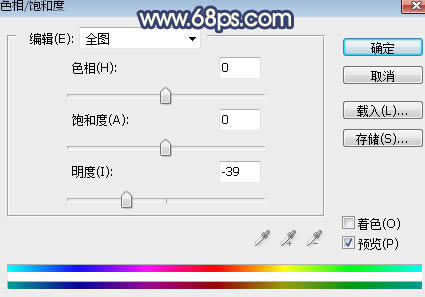

十五、按住Ctrl + 鼠标左键点击当前图层蒙版缩略图载入选区,然后创建曲线调整图层,把RGB通道压暗一点,确定后创建剪切蒙版,效果如图19。
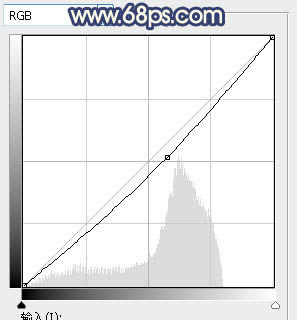

十六、创建曲线调整图层,把RGB通道压暗一点,参数设置如图20,确定后创建剪切蒙版,效果如图21。这一步把人物部分稍微压暗一点。
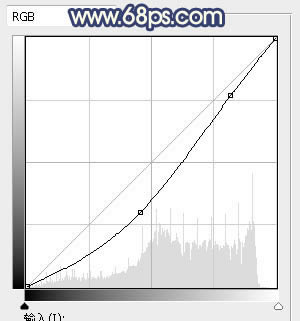

十七、创建可选颜色调整图层,对白色进行调整,参数设置如图22,确定后创建剪切蒙版,效果如图23。这一步给人物高光区域增加淡青色。
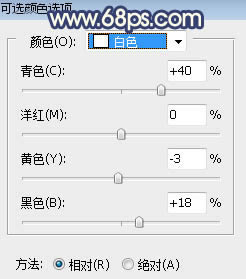

十八、新建一个图层,把前景色设置为暗蓝色,然后用透明度为:10%的柔边画笔把图片底部区域涂暗一点,如下图。

十九、创建色相/饱和度调整图层,降低全图明度,参数设置如图25,确定后创建剪切蒙版,再把蒙版填充黑色,用柔边白色画笔把图片边角区域涂暗一点,如图26。
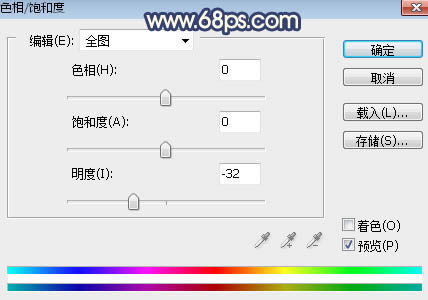

最后给图片高光区域增加一个光晕,完成最终效果。
 Photoshop默认保存的文件格式,可以保留所有有图层、色版、通道、蒙版、路径、未栅格化文字以及图层样式等。
Photoshop默认保存的文件格式,可以保留所有有图层、色版、通道、蒙版、路径、未栅格化文字以及图层样式等。关键词: PS调出唯美朝霞湖景新娘婚纱照片